ansys培训作业指导-Mech-Intro_14.0_WS03.2_Contact中文
- 格式:pdf
- 大小:883.56 KB
- 文档页数:13


轴承座轴瓦 轴 四个安装孔径向约束 (对称) 轴承座底部约束 (UY=0) 沉孔上的推力(1000 psi.)向下作用力 (5000 psi.) ANSYS 培训资料第一日 练习主题:实体建模EX1:轴承座的实体建模、网格划分、加载、求解及后处理练习目的:创建实体的方法,工作平面的平移及旋转,布尔运算(相减、粘接、搭接,模型体素的合并,基本网格划分。
基本加载、求解及后处理。
问题描述:具体步骤: 首先进入前处理(/PREP7) 1. 创建基座模型生成长方体Main Menu :Preprocessor>Create>Block>By Dimensions 输入x1=0,x2=3,y1=0,y2=1,z1=0,z2=3 平移并旋转工作平面Utility Menu>WorkPlane>Offset WP by Increments X,Y ,Z Offsets 输入2.25,1.25,.75 点击Apply XY ,YZ ,ZX Angles 输入0,-90点击OK 。
创建圆柱体Main Menu :Preprocessor>Create>Cylinder> Solid Cylinder Radius输入0.75/2, Depth 输入-1.5,点击OK 。
载荷拷贝生成另一个圆柱体Main Menu:Preprocessor>Copy>V olume拾取圆柱体,点击Apply, DZ输入1.5然后点击OK 从长方体中减去两个圆柱体Main Menu:Preprocessor>Operate>Subtract V olumes首先拾取被减的长方体,点击Apply,然后拾取减去的两个圆柱体,点击OK。
使工作平面与总体笛卡尔坐标系一致Utility Menu>WorkPlane>Align WP with> Global Cartesian2. 创建支撑部分Utility Menu: WorkPlane -> Display Working Plane (toggle on)Main Menu: Preprocessor -> -Modeling-Create -> -V olumes-Block -> By 2 corners & Z在创建实体块的参数表中输入下列数值:WP X = 0WP Y = 1Width = 1.5Height = 1.75Depth = 0.75OKToolbar: SA VE_DB3. 偏移工作平面到轴瓦支架的前表面Utility Menu: WorkPlane -> Offset WP to -> Keypoints +1. 在刚刚创建的实体块的左上角拾取关键点2. OKToolbar: SAVE_DB4.创建轴瓦支架的上部Main Menu: Preprocessor -> Modeling-Create -> Volumes-Cylinder -> Partial Cylinder + 1). 在创建圆柱的参数表中输入下列参数:WP X = 0WP Y = 0Rad-1 = 0Theta-1 = 0Rad-2 = 1.5Theta-2 = 90Depth = -0.752). OKToolbar: SAVE_DB5. 在轴承孔的位置创建圆柱体为布尔操作生成轴孔做准备Main Menu: Preprocessor -> Modeling-Create -> V olume-Cylinder -> Solid Cylinder +1.) 输入下列参数:WP X = 0WP Y = 0Radius = 1Depth = -0.18752.) 拾取Apply3.) 输入下列参数:WP X = 0WP Y = 0Radius = 0.85Depth = -24.)拾取OK6.从轴瓦支架“减”去圆柱体形成轴孔.Main Menu: Preprocessor -> Modeling-Operate -> Subtract -> Volumes +1. 拾取构成轴瓦支架的两个体,作为布尔“减”操作的母体。

第二讲《ANSYS基础》上机指导书CAD/CAM实验室,USTC实验要求:1、基本熟悉ANSYS界面,能够顺利导入CAD软件的模型。
2、熟悉实体建模和网格划分过程。
练习1:打开ANSYS,熟悉界面,练习导入其它CAD软件的模型文件步骤:1、在X盘新建一个ansys_ex1文件夹作为工作目录2、在【开始】>【程序】中找到ANSYS 9.0>【ANSYS Product Launcher】,点击打开ANSYS9.0Launcher对话框。
单击界面上的【File Management】选项卡,点击【Working Directory】右边的Browse按钮,找到X:\ansys_ex1文件夹。
【Job Name】中填入basic。
然后点击下面的RUN按钮进入ANSYS。
1233、熟悉ANSYS的界面,对照下图了解界面上各个窗口的内容。
注意ANSYS主界面打开的同时,还会开启一个ANSYS 9.0 Out Put Window。
这是ANSYS的信息输出窗口,运行过程中不能关闭。
4、对照下图了解各实用菜单的功能5、点击实用菜单(注:以下用Utility Menu 表示)上的PlotCtrls -> Pan Zoom Rotate …打开【Pan -Zoom -Rotate 】对话框,对照下图了解了解平移-缩放-旋转对话框的使用。
实用菜单命令输入窗口图形显示窗口工具条 主菜单提示窗口显示调整工具文件选择列表显示显示控制工作平面参数设置 宏设置菜单设置帮助6、对照下图了解主菜单的主要功能,点击菜单前面的“+”展开菜单项,熟悉各菜单的内容。
7、练习导入I-DEAS 的.igs 模型文件:(如果操作过程中出现警告,不予理睬) GUI: Utility Menu> File > import > IGES … 打开 【Import IGES File 】对话框,选中Defeature model 选项,单击OK 。



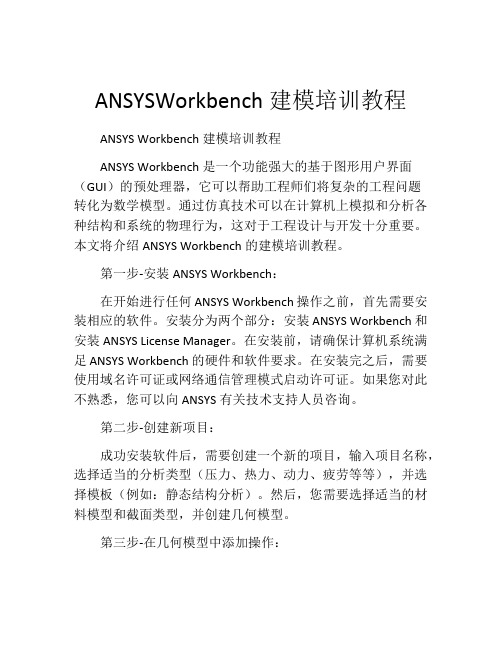
ANSYSWorkbench建模培训教程ANSYS Workbench建模培训教程ANSYS Workbench是一个功能强大的基于图形用户界面(GUI)的预处理器,它可以帮助工程师们将复杂的工程问题转化为数学模型。
通过仿真技术可以在计算机上模拟和分析各种结构和系统的物理行为,这对于工程设计与开发十分重要。
本文将介绍ANSYS Workbench的建模培训教程。
第一步-安装ANSYS Workbench:在开始进行任何ANSYS Workbench操作之前,首先需要安装相应的软件。
安装分为两个部分:安装ANSYS Workbench和安装ANSYS License Manager。
在安装前,请确保计算机系统满足ANSYS Workbench的硬件和软件要求。
在安装完之后,需要使用域名许可证或网络通信管理模式启动许可证。
如果您对此不熟悉,您可以向ANSYS有关技术支持人员咨询。
第二步-创建新项目:成功安装软件后,需要创建一个新的项目,输入项目名称,选择适当的分析类型(压力、热力、动力、疲劳等等),并选择模板(例如:静态结构分析)。
然后,您需要选择适当的材料模型和截面类型,并创建几何模型。
第三步-在几何模型中添加操作:几何模型可以是通过从CAD软件中导入几何体对象直接创建的,也可以通过建立基本几何形状来创建。
ANSYS Workbench允许您在几何模型中添加各种操作,例如切割、合并、倒角、平移、旋转和以自由曲面更改几何体的形状。
此外,还可以添加约束条件、负载和分析对象等。
第四步-设置边界条件和加载:一旦几何模型得到了完善,您需要添加加载和边界条件来模拟实际环境。
边界条件可以是支撑、拘束、支撑反应力、流量和温度等,负载可以是重力和其他外部设置的荷载等。
您可以使用荷载、调整荷载和观察解决方案等功能来设置边界条件和加载。
第五步-求解和后处理:您已经完成了前三步,现在需要运行数值模拟并分析结果。
在ANSYS Workbench中,可以选择求解器类型、设置控制图、指定收敛标准和使用并行处理选项,以求解数学模型和研究截面性能等问题。


第2章ANSYS Workbench几何建模在有限元分析之前,最重要的工作就是几何建模,几何建模的好坏直接影响到计算结果的正确性。
一般在整个有限元分析的过程中,几何建模的工作占据了非常多的时间,同时也是非常重要的过程。
本章将着重讲述利用ANSYS Workbench自带的几何建模工具—DesignModeler进行几何建模,同时也简单介绍Creo及SolidWorks软件的几何数据导入方法及操作步骤。
学习目标:(1)熟练掌握DesignModeler平台零件几何建模的方法与步骤;(2)熟练掌握DesignModeler平台外部几何的导入方法;(3)熟练掌握DesignModeler平台装配体及复杂几何的建模方法。
2.1 DesignModeler平台概述DesignModeler是ANSYS Workbench 14.0的几何建模平台,DesignModeler与大多数CAD软件有相似之处,但是也有一些其他CAD软件所不具有的功能。
DesignModeler主要是为有限元分析服务的几何建模平台,所以有许多功能是其他CAD软件所不具备的,如梁单元建模(Beam)、包围(Enclose)、填充(Fill)、点焊(Spot Welds)等。
2.1.1 DesignModeler平台界面图2-1所示为刚启动的DesignModeler平台界面,如同其他CAD软件一样,DesignModeler平台有以下几个关键部分:即菜单栏、工具栏、命令栏、图形交互窗口、模型树及草绘面板、详细视图及单位设置等。
在几何建模之前先对常用的命令及菜单进行详细介绍。
2.1.2 菜单栏菜单栏中包括File(文件)、Create(创建)、Concept(概念)、Tools(工具)、View(视图)及Help(帮助)共6个基本菜单。
1.File(文件)菜单File(文件)菜单中的命令如图2-2所示,下面对File(文件)菜单中的常用命令进行简单介绍。


ANSYS学习教程简介ANSYS是一款全球领先的工程仿真软件,在各个领域的设计和分析中广泛应用。
本教程旨在帮助初学者快速入门ANSYS,并提供学习和使用该软件的基本知识和技巧。
安装与配置下载安装首先,你需要从ANSYS官方网站下载软件的安装包。
在下载过程中,请确保选择与你的操作系统兼容的版本。
安装包下载完毕后,双击运行安装程序,并按照提示进行安装。
系统要求在安装ANSYS之前,你需要查看官方网站上的系统要求,以确保你的计算机满足相关配置要求。
通常包括操作系统版本、处理器类型和速度、内存容量以及图形处理器要求等。
激活许可安装完成后,你需要激活软件的许可证。
可以在安装时选择在线激活或离线激活。
在线激活需要连接互联网,并填写许可证详细信息。
离线激活需要将许可证文件发送给ANSYS客户支持团队进行处理。
ANSYS界面介绍主界面启动ANSYS后,你会看到主界面。
主界面由多个工具栏、菜单栏和视窗区域组成。
工具栏和菜单栏提供了各种功能和命令,而视窗区域用于显示模型、网格、结果等内容。
工作区在ANSYS中,你可以创建多个工作区,每个工作区可以包含一个或多个项目。
工作区类似于一个工作空间,你可以在其中进行模型建立、分析和后处理等操作。
工作流ANSYS提供了强大的工作流功能,帮助你完成从模型建立到结果分析的整个过程。
工作流通常包括几个主要步骤,例如几何建模、网格生成、加载和边界条件设定、求解和后处理等。
建立模型几何建模在ANSYS中,你可以使用多种方法建立几何模型。
例如,你可以通过绘图工具创建几何图形,也可以导入和修剪现有模型。
无论你采用何种方法,你都需要确保几何模型的完整性和正确性。
材料定义在进行分析之前,你需要定义材料的物理属性。
ANSYS提供了大量的材料模型和库,你可以选择合适的材料并为其分配材料属性。
材料属性通常包括密度、弹性模量、泊松比等。
网格生成在进行分析之前,你需要为模型生成网格。
ANSYS提供了多种网格生成算法和方法,可以根据模型的几何特性和分析需求生成不同类型的网格。




